联想一键恢复如何用?联想笔记本一键恢复详细步骤
时间:2018-07-26
来源:雨林木风系统
作者:佚名
联想一键恢复如何用?联想笔记本一键恢复详细步骤?
联想作为国内顶尖的电脑品牌在许多方面还是很贴心的,比如为联想笔记本或台机器都配备了联想一键恢复拯救系统,当网友的系统崩溃没有法进桌面时大家就可以使用联想一键恢复来还原到出厂时的状态,这样,小白也不怕电脑被搞坏了,至于联想一键恢复如何用?不妨来看看小编给我们准备的联想笔记本一键恢复详细步骤吧。
注意:如果联想笔记本硬盘被重头分区,那么一键恢复将没有法恢复。
一、联想一键恢复按钮 启动恢复程序
1、笔记本一键恢复按键位置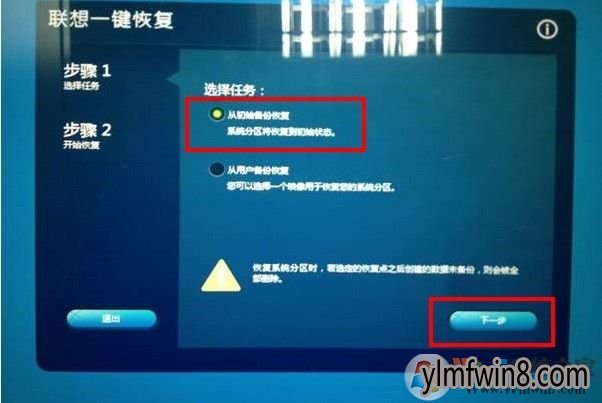




通过上面的步骤操作以后,你的联想笔记本或台机就可以顺利的恢复到新机时的状态了,使用联想笔记本的朋友不妨多试试联想一键恢复,而不是急切的去重装系统。
联想作为国内顶尖的电脑品牌在许多方面还是很贴心的,比如为联想笔记本或台机器都配备了联想一键恢复拯救系统,当网友的系统崩溃没有法进桌面时大家就可以使用联想一键恢复来还原到出厂时的状态,这样,小白也不怕电脑被搞坏了,至于联想一键恢复如何用?不妨来看看小编给我们准备的联想笔记本一键恢复详细步骤吧。
注意:如果联想笔记本硬盘被重头分区,那么一键恢复将没有法恢复。
一、联想一键恢复按钮 启动恢复程序
1、笔记本一键恢复按键位置
主流Lenovo笔记本一键恢复按键分两种:一键恢复按钮和一键恢复针孔
使用办法:在关机状态下,直接按键启动!并会出现恢复菜单进行恢复
针孔式:
常见于笔记本电脑左右侧的一键恢复孔(一键恢复孔旁边一般标有反向抛物线箭头,需要帮助曲别针使用)

按钮式:
1、在笔记本电脑左右侧的按钮(一键恢复按钮上一般标有反向抛物线箭头):

2、在笔记本电脑C壳(键盘按键的那一面)的一键恢复按钮(一键恢复按钮上一般标有反向抛物线箭头):

台式机:
联想台式电脑及一体机电脑,调出一键恢复的办法:需要重头启动计算机并按下键盘上“F2”键或“Fn键+”F2“键进一键恢复或联想拯救系统,具体键盘位置。
2、在关机状态下按下恢复按钮出现以下界面

选中红框system Recovery进入恢复程序。
二、联想一键恢复步骤
通过上下箭头选中“system recovery”,回车后进入一键恢复页面,默认选中从初始备份恢复,直接打开“下一步”
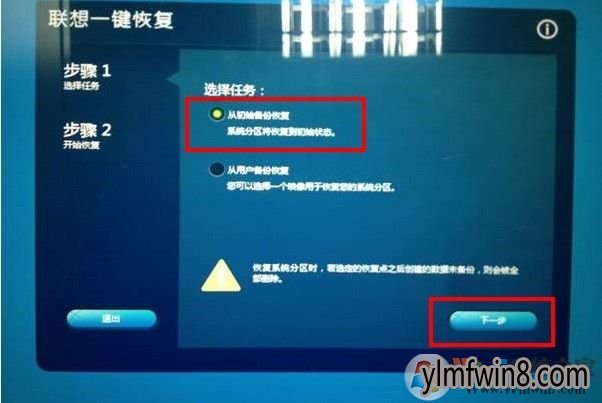




通过上面的步骤操作以后,你的联想笔记本或台机就可以顺利的恢复到新机时的状态了,使用联想笔记本的朋友不妨多试试联想一键恢复,而不是急切的去重装系统。
相关文章
更多+-
06/12
-
03/02
-
07/28
-
01/21
-
07/25
手游排行榜
- 最新排行
- 最热排行
- 评分最高
-
动作冒险 大小:322.65 MB
-
动作冒险 大小:327.57 MB
-
角色扮演 大小:77.48 MB
-
角色扮演 大小:333 B
-
卡牌策略 大小:260.8 MB
-
模拟经营 大小:60.31 MB
-
模拟经营 大小:1.08 GB
-
角色扮演 大小:173 MB




































